
PHP Editor Zimo 360 Browser ist ein häufig verwendeter Browser und die Verwendung von Tastenkombinationen kann die Betriebseffizienz erheblich verbessern. Durch die Beherrschung der Tastenkombinationen des 360-Browsers können Benutzer Vorgänge wie Webbrowsen, Tab-Wechsel und Verlaufsanzeige bequemer ausführen. Im Folgenden wird detailliert beschrieben, wie Sie Tastenkombinationen im 360-Browser verwenden, um Ihr Surferlebnis reibungsloser zu gestalten!
Schritt 1 der Verwendung der 360 Browser-Tastenkombinationen: Die Tastenkombination „F1“ ruft 360 Browser Doctor auf und unterstützt die Ein-Klick-Reparatur und die Ein-Klick-Beschleunigung.

Schritt 2 der Verwendung von 360-Browser-Tastenkombinationen: Die Tastenkombination „F2“ wechselt zur vorherigen Registerkartenseite, um den schnellen Wechsel zwischen mehreren Registerkartenseiten abzuschließen.

Schritt 3 der Verwendung der 360-Browser-Tastenkombinationen: Die Tastenkombination „F3“ wechselt zur nächsten Registerkartenseite, um den schnellen Wechsel zwischen mehreren Registerkartenseiten abzuschließen.

Schritt 4 der Verwendung der 360-Browser-Tastenkombinationen: Tastenkombination „F5“, dies ist die allgemeine Tastenkombination „Aktualisieren“ aller Browser.

Schritt 5 der Verwendung der 360-Browser-Tastenkombinationen: Tastenkombination „F6“, bewegen Sie den Cursor zur Adressleiste und drücken Sie sie erneut, um zu einer Lieblingsseite zu wechseln.

Schritt 6 der Verwendung der 360-Browser-Tastenkombinationen: Tastenkombination „F11“, damit der Browser im Vollbildmodus angezeigt wird.
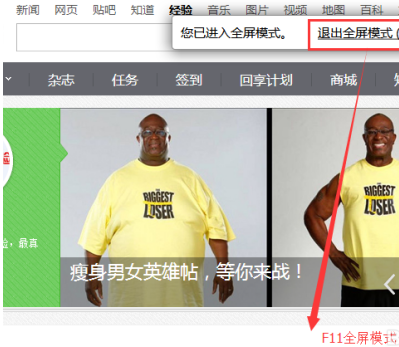
Schritt 7 der Verwendung der 360-Browser-Tastenkombinationen: Tastenkombination „F12“, um in den Bearbeitungsmodus oder Entwicklermodus des Browsers zu gelangen.
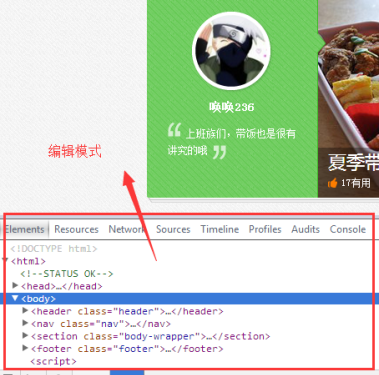
Das obige ist der detaillierte Inhalt vonSo verwenden Sie Tastenkombinationen im 360-Browser - So verwenden Sie Tastenkombinationen im 360-Browser. Für weitere Informationen folgen Sie bitte anderen verwandten Artikeln auf der PHP chinesischen Website!
 PR-Tastenkombination
PR-Tastenkombination
 ps Vollbild-Tastenkombination beenden
ps Vollbild-Tastenkombination beenden
 WPS-Ersatz-Tastenkombinationen
WPS-Ersatz-Tastenkombinationen
 PS-Kurven-Tastenkombination
PS-Kurven-Tastenkombination
 Tastenkombinationen zum Fensterwechsel
Tastenkombinationen zum Fensterwechsel
 Einführung in Tastenkombinationen zum Minimieren von Windows-Fenstern
Einführung in Tastenkombinationen zum Minimieren von Windows-Fenstern
 Was ist die Tastenkombination zum Kopieren und Einfügen bei Strg?
Was ist die Tastenkombination zum Kopieren und Einfügen bei Strg?
 Was soll ich tun, wenn die Tastenkombination zum Kopieren nicht funktioniert?
Was soll ich tun, wenn die Tastenkombination zum Kopieren nicht funktioniert?




